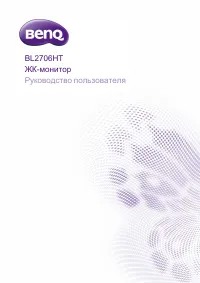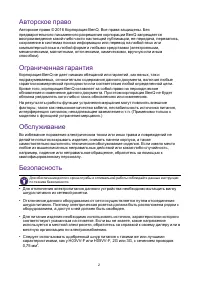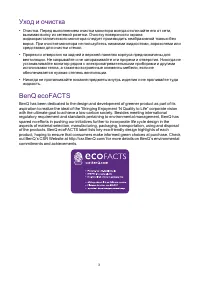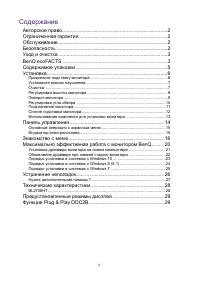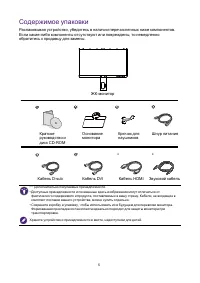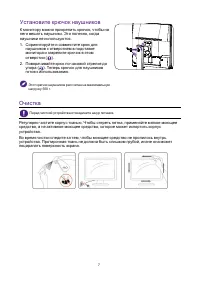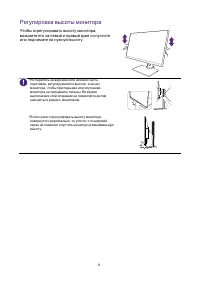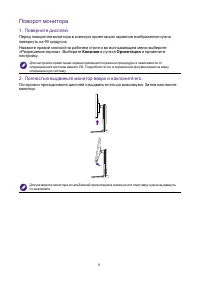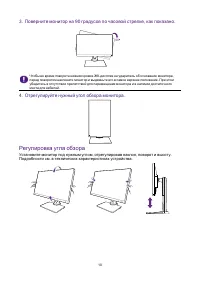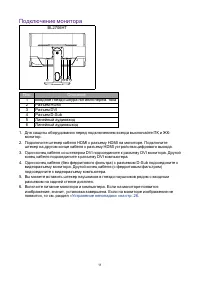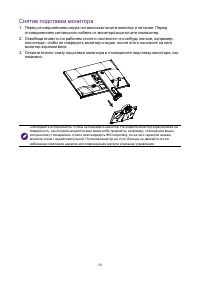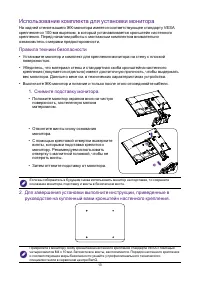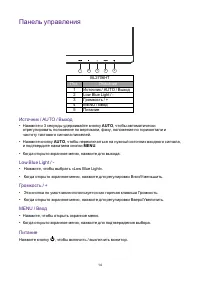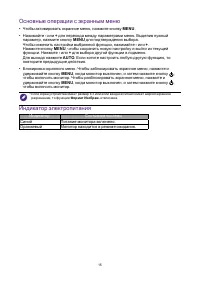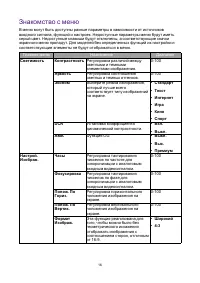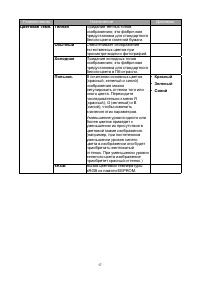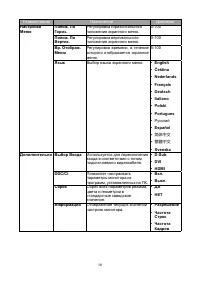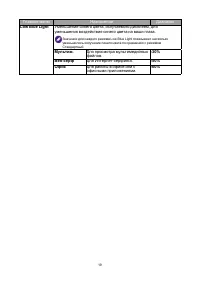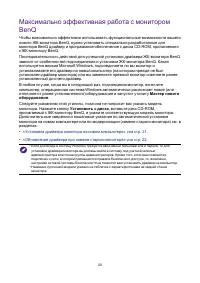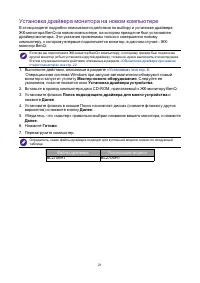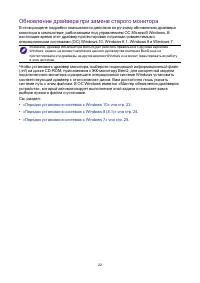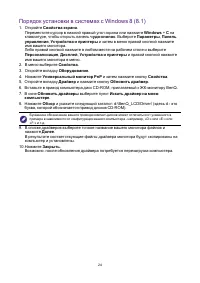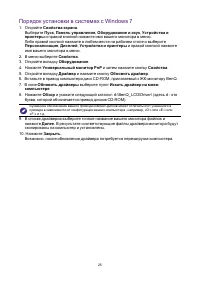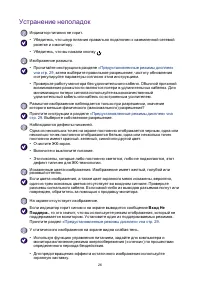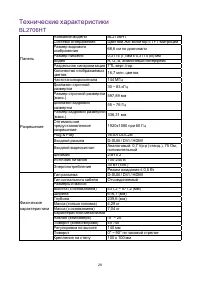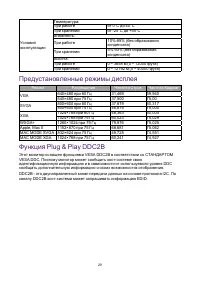Мониторы BenQ BL2706HT - инструкция пользователя по применению, эксплуатации и установке на русском языке. Мы надеемся, она поможет вам решить возникшие у вас вопросы при эксплуатации техники.
Если остались вопросы, задайте их в комментариях после инструкции.
"Загружаем инструкцию", означает, что нужно подождать пока файл загрузится и можно будет его читать онлайн. Некоторые инструкции очень большие и время их появления зависит от вашей скорости интернета.
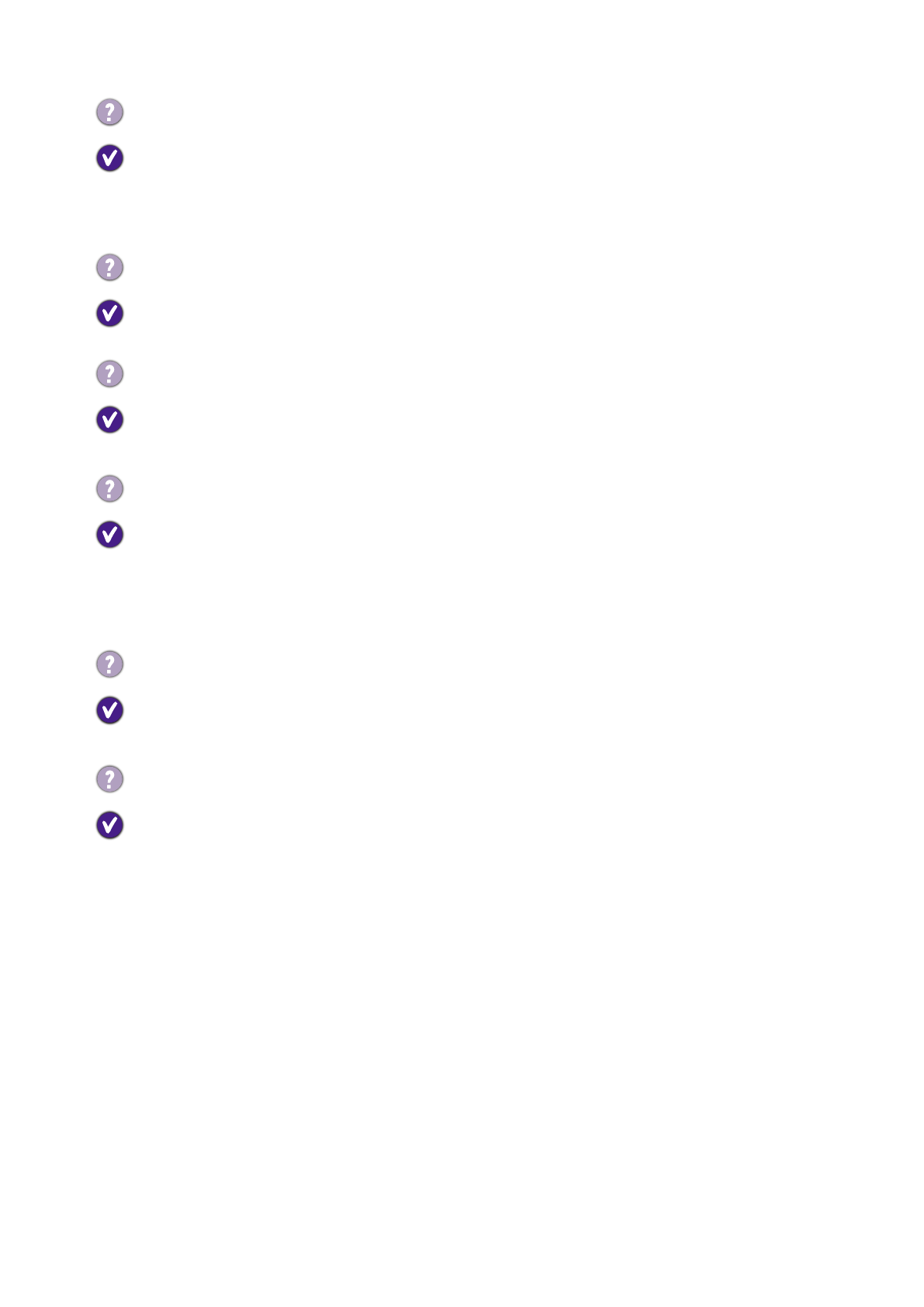
27
Индикатор монитора горит оранжевым цветом?
Если индикатор горит оранжевым цветом, включен режим управления
питанием. Нажмите клавишу на клавиатуре компьютера или подвиньте мышь.
Если это не даст результата, проверьте разъемы сигнального кабеля. Если
какой-либо из выводов разъемов погнут или поврежден, обратитесь за
помощью к продавцу монитора.
Индикатор монитора не светится?
Проверьте наличие напряжения питания в сетевой розетке, ее исправность, а
также состояние выключателя питания.
Изображение искажено, мигает или мерцает.
Прочитайте инструкции в разделе
«Предустановленные режимы дисплея» vна
, затем выберите правильное разрешение, частоту обновления и
отрегулируйте параметры согласно этим инструкциям.
На мониторе настроено исходное разрешение, но изображение искажено.
Когда на мониторе выбрано исходное разрешение, изображение,
передаваемое некоторыми источниками видеосигнала, может быть искажено
или растянуто. Для просмотра изображения с любых источников с максимально
высоким качеством можно использовать функцию
Формат Изображ.
и выбрать
формат, подходящий для используемого источника видеосигнала.
Подробности см. в разделе
Изображение смещено в одном направлении.
Прочитайте инструкции в разделе
«Предустановленные режимы дисплея» vна
, затем выберите правильное разрешение, частоту обновления и
отрегулируйте параметры согласно этим инструкциям.
Не выдается звук через встроенные динамики (для моделей с динамиками):
• Проверьте правильность подключения к разъему «Линейный вход».
• Увеличьте громкость (возможно, звук отключен или установлен на слишком
низкий уровень).
Нужна дополнительная помощь?
Если приведенные в этом руководстве инструкции не помогут устранить проблему, то
обратитесь к продавцу или перейдите на свой местный вебсайт с сайта
, чтобы получить дополнительную поддержку и найти местный
сервисный центр.
Содержание
- 3 Уход и очистка; вынимая вилку из сетевой розетки. Очистку поверхности экрана; BenQ ecoFACTS; commitments and achievements.
- 4 Содержание
- 5 Содержимое упаковки
- 6 Установка; Прикрепите подставку монитора; они со щелчком вошли в зацепление друг с другом.
- 7 Установите крючок наушников; Очистка
- 8 Регулировка высоты монитора; Чтобы отрегулировать высоту монитора,
- 9 Поворот монитора; «Разрешение экрана». Выберите; Книжная; в пункте; Ориентация; и примените; Полностью выдвиньте монитор вверх и наклоните его.
- 10 Отрегулируйте нужный угол обзора монитора.; Регулировка угла обзора; Подробности см. в технических характеристиках устройства.
- 11 Подключение монитора; Описание
- 12 Снятие подставки монитора; монитор экраном вниз.
- 13 Использование комплекта для установки монитора; Правила техники безопасности; Для завершения установки выполните инструкции, приведенные в
- 14 Панель управления; AUTO; Питание
- 15 Основные операции с экранным меню; Индикатор электропитания; Индикатор
- 16 Знакомство с меню; Главное меню; DCR
- 17 sRGB
- 18 English; 简体中文; DVI
- 19 Low Blue Light; Уменьшение синего цвета, излучаемого дисплеем, для; Для просмотра мультимедийных; Офис; Для работы в офисе или с
- 20 Мастер нового; монитора. Нажмите кнопку; Установить с диска; «Установка драйвера монитора на новом компьютере» vна стр. 21
- 21 Установка драйвера монитора на новом компьютере; Выполните действия, описанные в разделе
- 22 Обновление драйвера при замене старого монитора; «Порядок установки в системах с Windows 10» vна стр. 23.
- 23 Порядок установки в системах с Windows 10
- 25 Порядок установки в системах с Windows 7
- 26 Устранение неполадок; «Предустановленные режимы дисплея»; Вход Не; «Предустановленные режимы дисплея» vна стр. 29.
- 27 Нужна дополнительная помощь?
- 28 Технические характеристики
- 29 Предустановленные режимы дисплея; Режим; Функция Plug & Play DDC2B